Gmail juaj grumbullohet me shumë emaile të padëshiruara nga dërgues të panjohur, postë të padëshiruar, postë promovuese, njoftime sociale, etj. Të gjitha këto emaile të kombinuara mund të marrin një pjesë të mirë të hapësirës suaj të ruajtjes. Ju ose mund t’i fshini këto emaile individualisht ose të pastroni të gjithë kutinë tuaj postare.
Gmail i lejon përdoruesit të zgjedhin dhe fshijnë emailet përmes kutive të kontrollit të dhëna pranë emailit. Për më tepër, ju gjithashtu mund të fshini email-e të shumta përmes kutisë së kontrollit”Zgjidh të gjitha”. Megjithatë, kjo do të fshijë vetëm 50 emailet e shfaqura në faqe. Nëse keni mijëra email në kutinë tuaj hyrëse, atëherë do t’ju duhet ta përsërisni këtë proces disa herë.
Si të fshini të gjitha emailet e Gmail menjëherë?
Fshirja e të gjitha emaileve është një proces mjaft i drejtpërdrejtë në një kompjuter. Mund t’i fshini të gjitha emailet përgjithmonë, të fshini vetëm emailet e zgjedhura ose të fshini çdo email nga një dërgues i caktuar. Megjithatë, opsioni për të fshirë të gjithë postën në aplikacionin Gmail për telefonat celularë është i padisponueshëm. Pra, do t’ju duhet të zgjidhni dhe fshini manualisht emailet në celular.
Në kompjuter
Hapni shfletuesin tuaj të internetit dhe shkoni te Gmail. Hyni në llogarinë tuaj Gmail. Në seksioni i shiritit anësor të majtë, Klikoni në opsionin Më shumë. 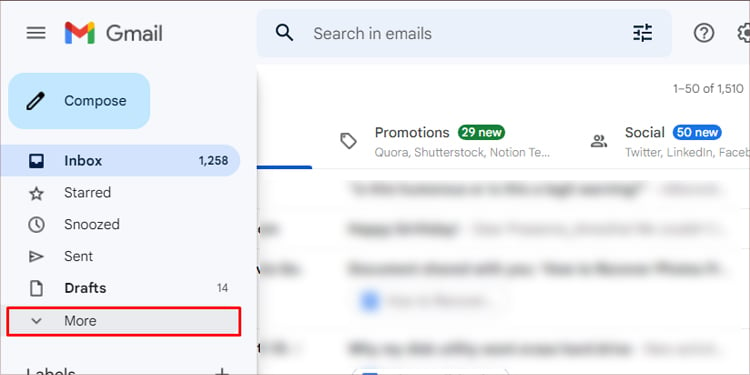
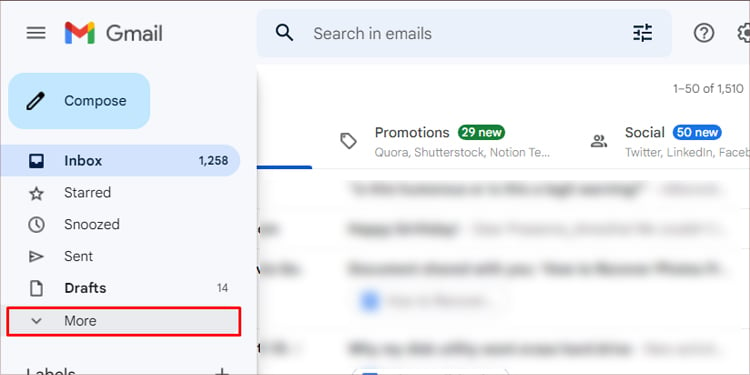 Klikoni mbi Të gjitha postat që do të listojë të gjithë mail në llogarinë tuaj Gmail. Klikoni në kutinë e zgjedhjes Zgjidh të gjitha e cila do të zgjedhë 50 emaile në faqe.
Klikoni mbi Të gjitha postat që do të listojë të gjithë mail në llogarinë tuaj Gmail. Klikoni në kutinë e zgjedhjes Zgjidh të gjitha e cila do të zgjedhë 50 emaile në faqe.
 Klikoni në tekstin e theksuar Zgjidh të gjitha – bisedën në Të gjitha postat .
Klikoni në tekstin e theksuar Zgjidh të gjitha – bisedën në Të gjitha postat . 
 Vazhdoni të klikoni ikonën Fshi .
Vazhdoni të klikoni ikonën Fshi . 
 Klikoni në Ok në kërkesën e dhënë. Kjo do të heqë të gjithë postën dhe do t’i zhvendosë në Kosh.
Klikoni në Ok në kërkesën e dhënë. Kjo do të heqë të gjithë postën dhe do t’i zhvendosë në Kosh.
Në celular
Hyni në aplikacionin Gmail.Trokitni lehtë mbi ikonën vija horizontale në këndin e sipërm majtas të ekranit.Trokitni lehtë mbi opsionin Të gjitha postat . 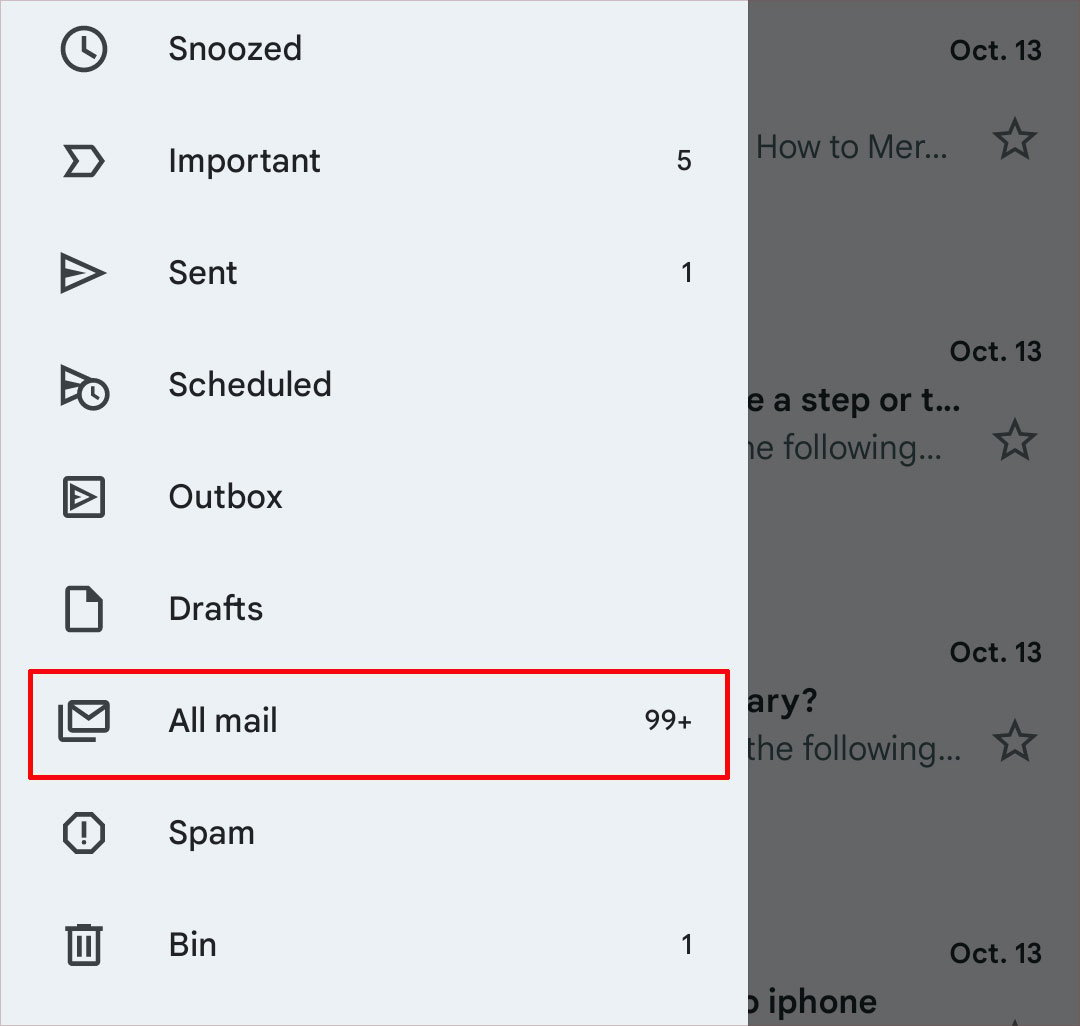
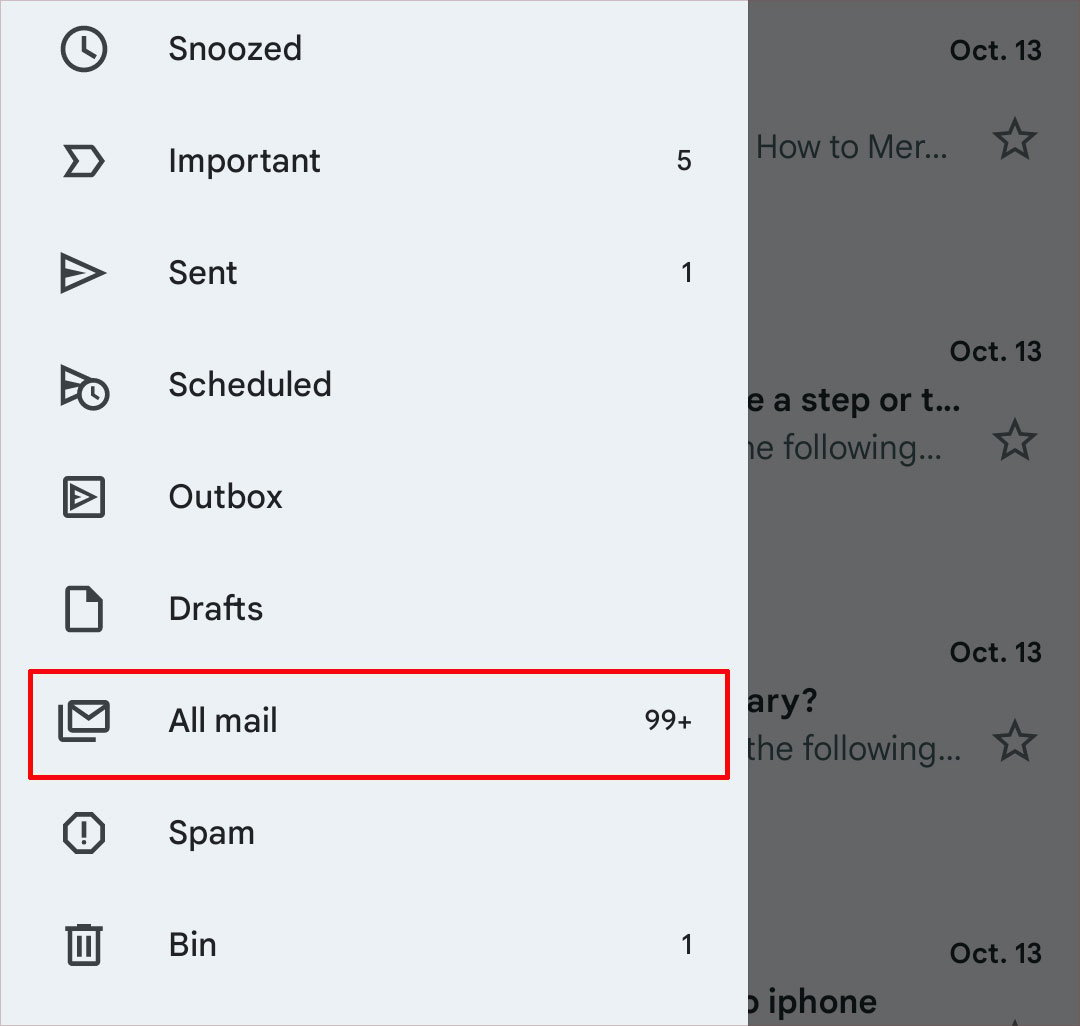 Shtypni dhe mbani shtypur një email për ta zgjedhur atë. Vazhdoni të zgjidhni të gjitha emailet që dëshironi të hiqni. Pasi të keni bërë zgjedhjen tuaj, trokitni lehtë mbi ikonën Fshi për t’i zhvendosur emailet në Kosh.
Shtypni dhe mbani shtypur një email për ta zgjedhur atë. Vazhdoni të zgjidhni të gjitha emailet që dëshironi të hiqni. Pasi të keni bërë zgjedhjen tuaj, trokitni lehtë mbi ikonën Fshi për t’i zhvendosur emailet në Kosh.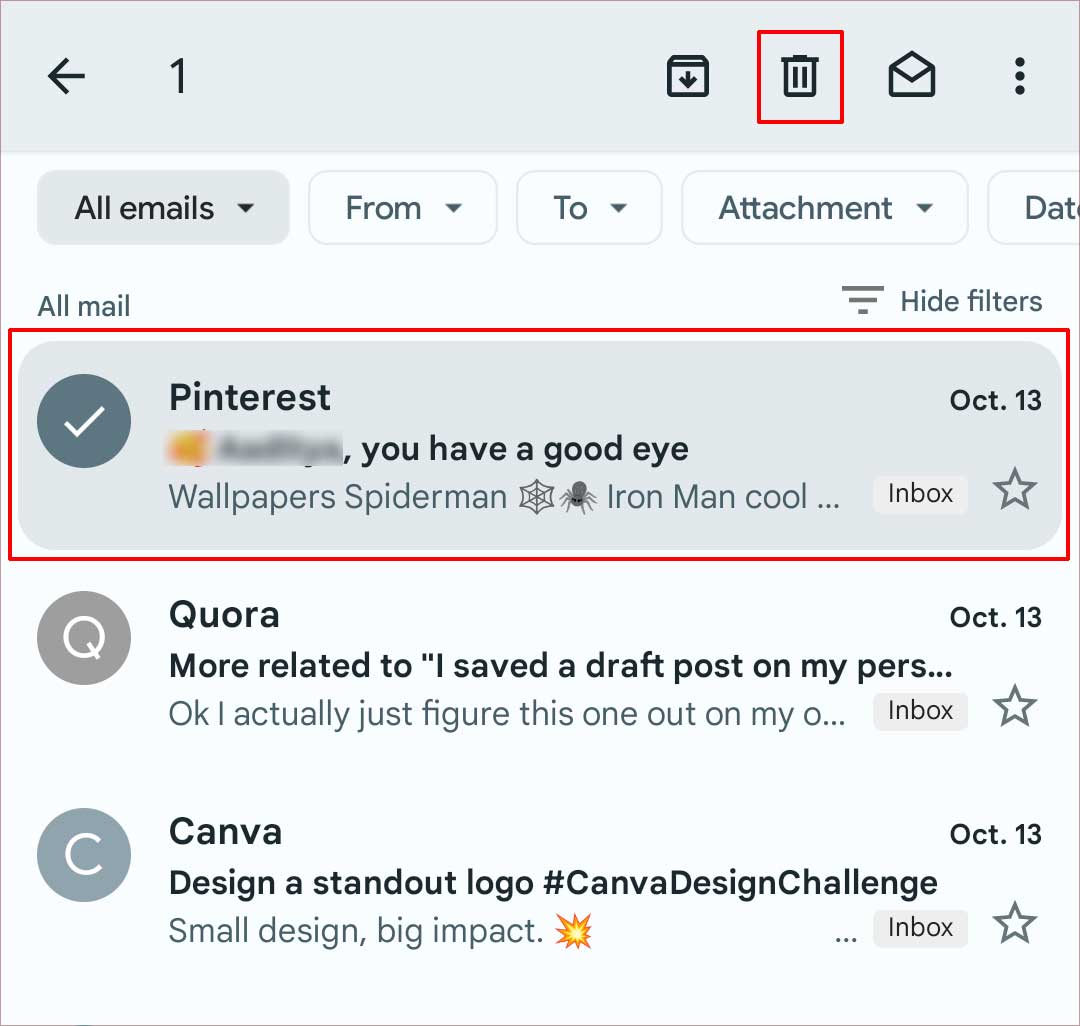
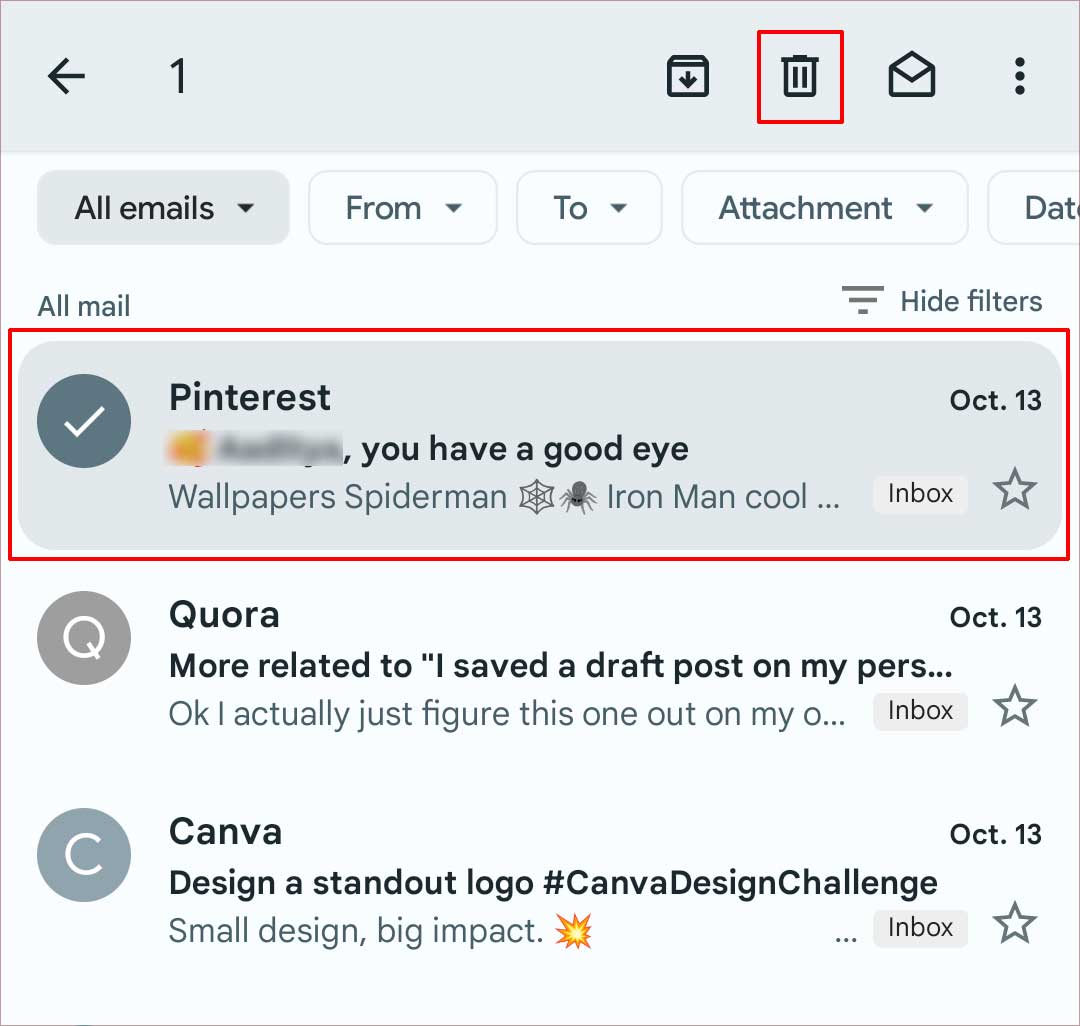
Si të fshini emailet për një dërgues specifik?
Gmail filtron automatikisht të gjitha postat që merrni dhe i rendit ato në tre kategori të ndryshme, p.sh. Primar, Social dhe Promocione. Ju mund të fshini emailet nga këto kategori duke kaluar në atë kategori të veçantë. Për më tepër, Ju gjithashtu mund të fshini emailet që keni marrë dhe dërguar në një adresë të caktuar emaili. Për të fshirë emailet, ndiqni hapin e dhënë:
Në PC
Në shfletuesin tuaj të internetit shkoni te Gmail. Hyni në llogarinë tuaj Gmail. Klikoni në Shfaq opsionin e kërkimit në shiritin e kërkimit. Në fushën e tekstit Nga, fut adresën e emailit të dërguesit.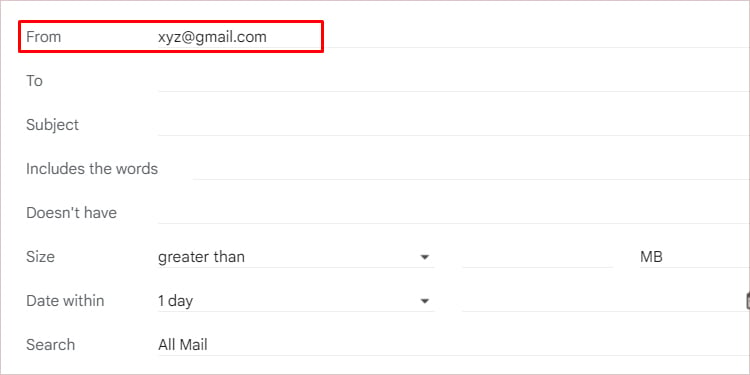
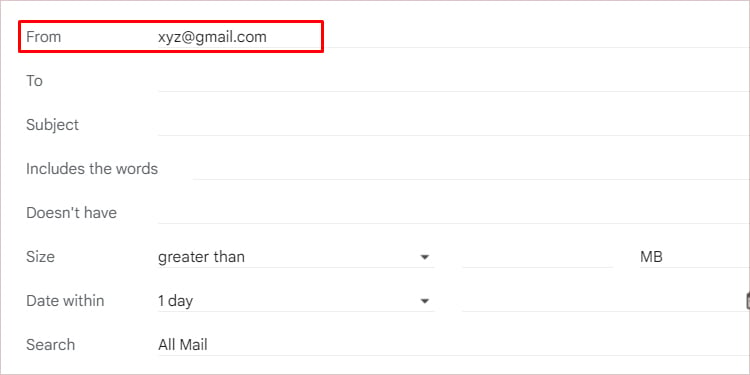 Fut adresën e emailit në fushën e tekstit To për të renditur të gjitha emailet që keni dërguar në atë email adresën.Për më tepër, ju mund të filtroni gjithashtu emailin përmes temave, fjalëve në email, fjalëve që nuk janë në email, madhësisë së emailit dhe bashkëngjitjeve të emailit.
Fut adresën e emailit në fushën e tekstit To për të renditur të gjitha emailet që keni dërguar në atë email adresën.Për më tepër, ju mund të filtroni gjithashtu emailin përmes temave, fjalëve në email, fjalëve që nuk janë në email, madhësisë së emailit dhe bashkëngjitjeve të emailit.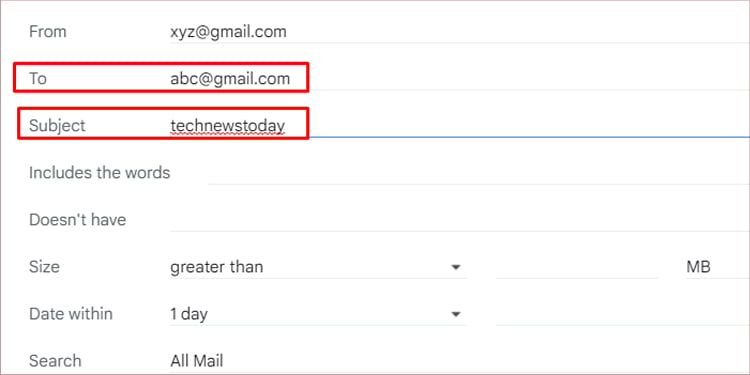 Pasi të bëni zgjedhjet tuaja, kliko te Kërko. Kliko kutinë e zgjedhjes Zgjidh të gjitha . Klikoni ikonën Fshi .
Pasi të bëni zgjedhjet tuaja, kliko te Kërko. Kliko kutinë e zgjedhjes Zgjidh të gjitha . Klikoni ikonën Fshi .

Në celular
Hyni në aplikacionin Gmail. Prekni shiritin e kërkimit. Prekni menunë rënëse Nga . Futni adresën e emailit të dërguesit në kërkesën e dhënë. 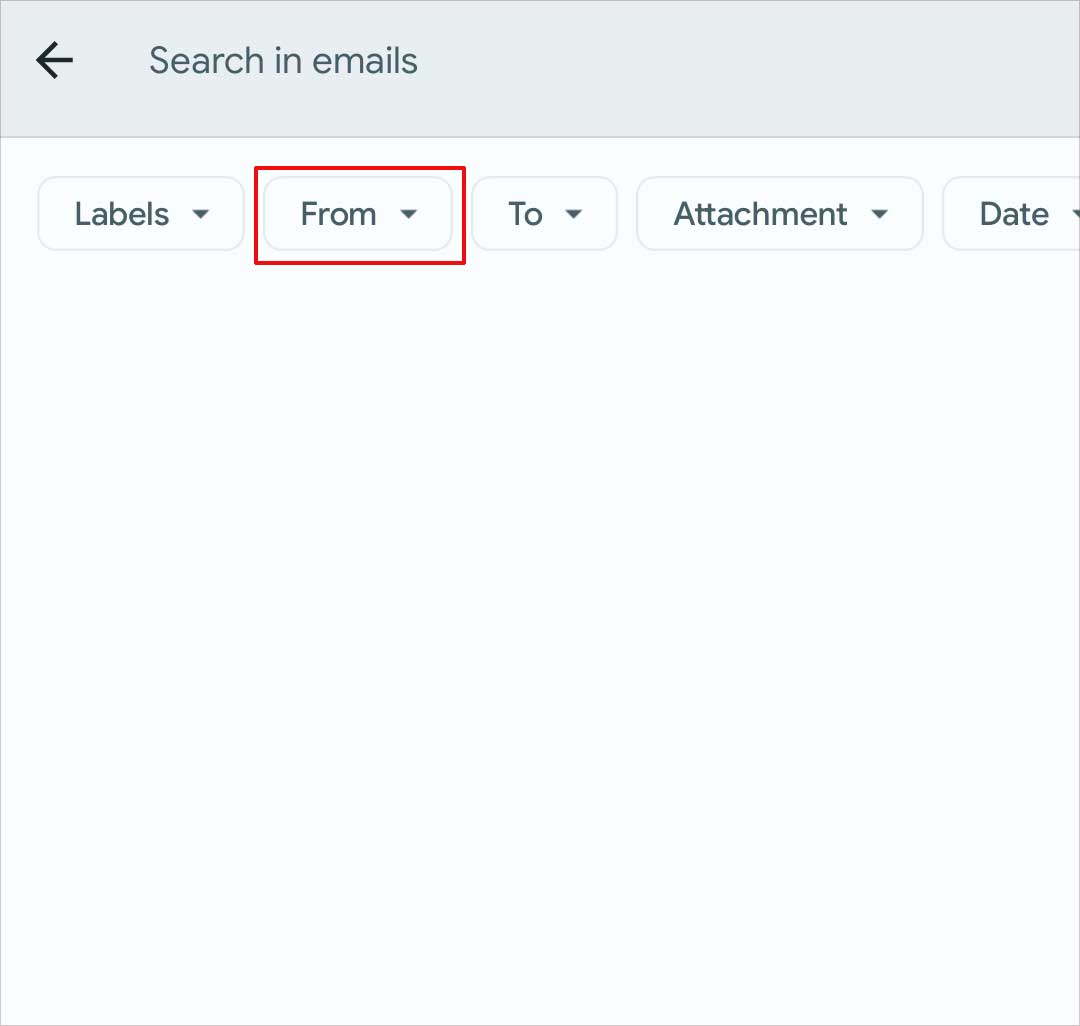
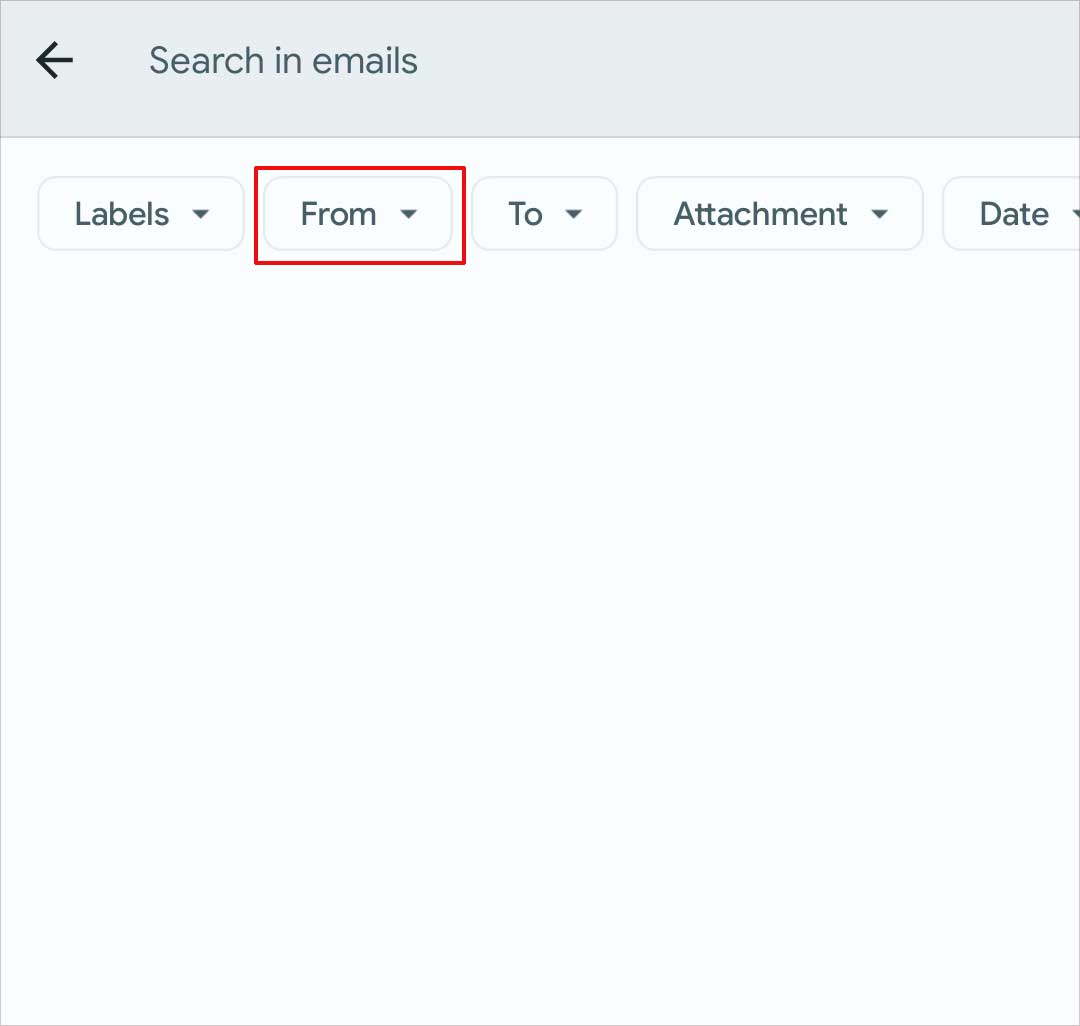 Ju gjithashtu mund të futni adresën e emailit në fushën e tekstit Për për të renditur të gjitha emailet që keni dërguar në atë adresë emaili. Prekni dhe mbani shtypur një email për të aktivizuar modalitetin e zgjedhjes. Vazhdoni të prekni emailet që keni ndërmend të hiqni.Trokitni lehtë mbi ikonën Fshi .
Ju gjithashtu mund të futni adresën e emailit në fushën e tekstit Për për të renditur të gjitha emailet që keni dërguar në atë adresë emaili. Prekni dhe mbani shtypur një email për të aktivizuar modalitetin e zgjedhjes. Vazhdoni të prekni emailet që keni ndërmend të hiqni.Trokitni lehtë mbi ikonën Fshi .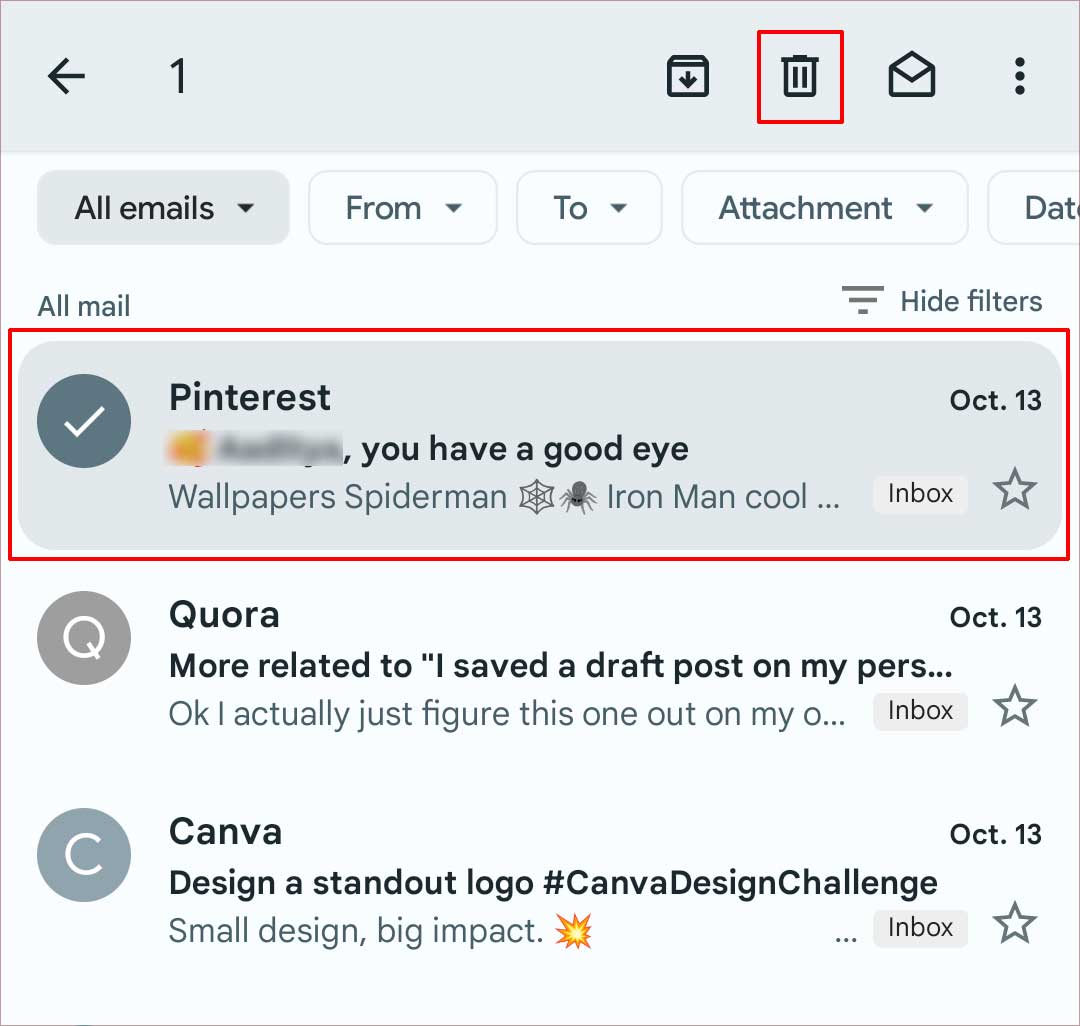
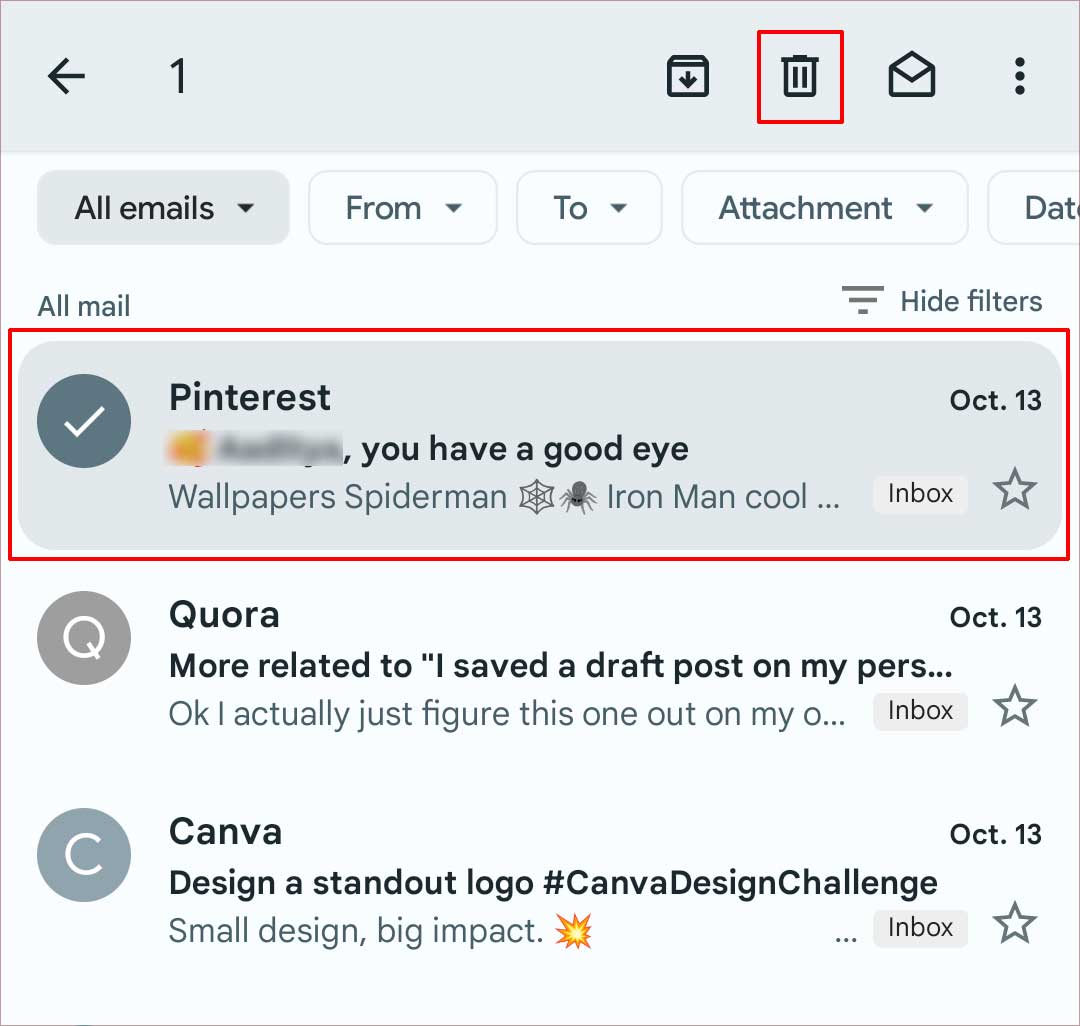
Si t’i fshini përgjithmonë emailet?
Email-et që keni fshirë janë zhvendosur në Kosh.. Mund ta lini të tillë pasi këto emaile do të fshihen automatikisht pas 30 ditësh. Ju gjithashtu mund të pastroni manualisht Plehrat duke ndjekur hapat e dhënë:
Në PC
Hapni Gmail dhe klikoni në Më shumë në panelin anësor të majtë. Klikoni në Koshi/Koshi.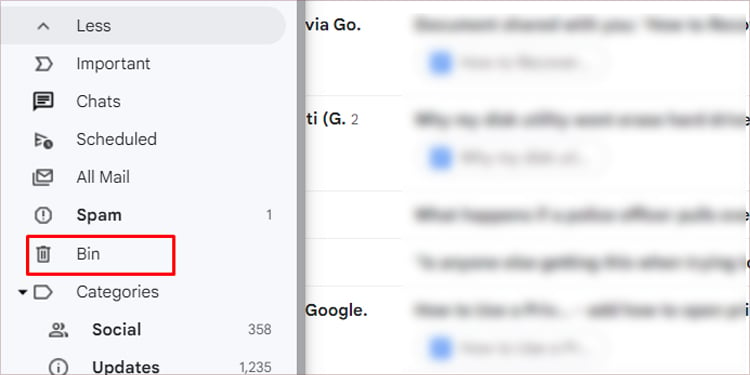
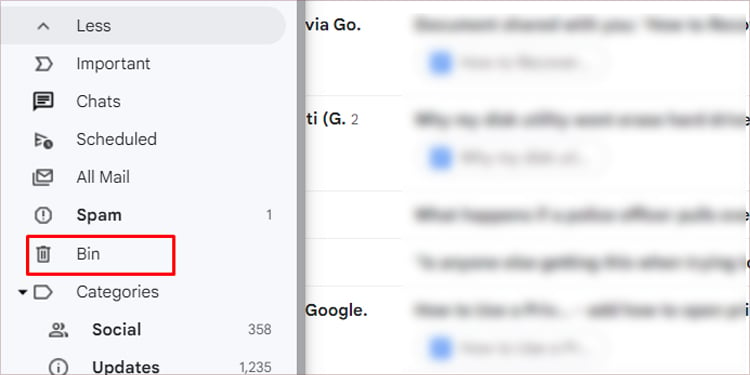 Zgjidhni email-et që dëshironi të hiqni. Klikoni në Fshi përgjithmonë.
Zgjidhni email-et që dëshironi të hiqni. Klikoni në Fshi përgjithmonë.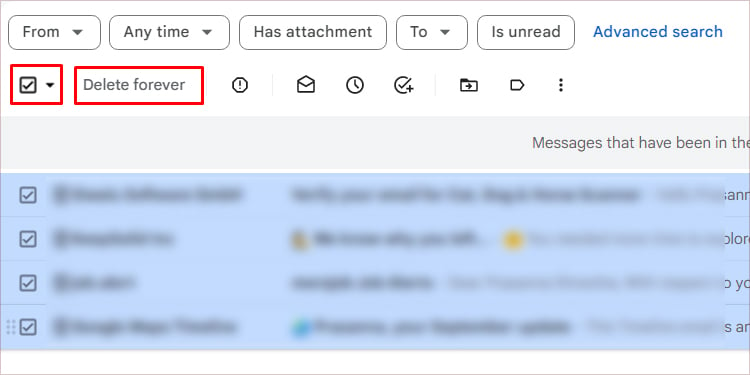
Në celular (iOS)
Trokit në ikonën e tre vijave horizontale për të hapur menynë. Trokit te Koshi ose Bin.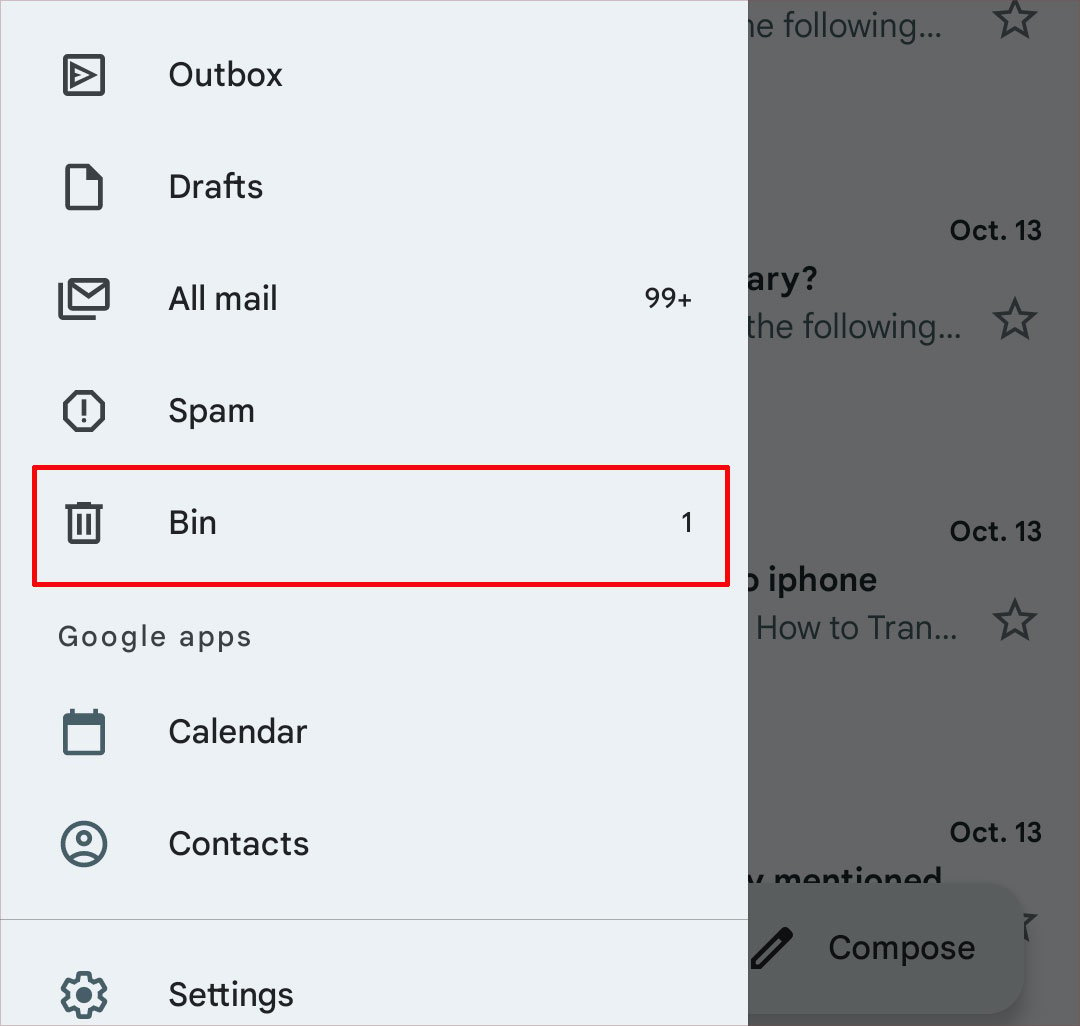
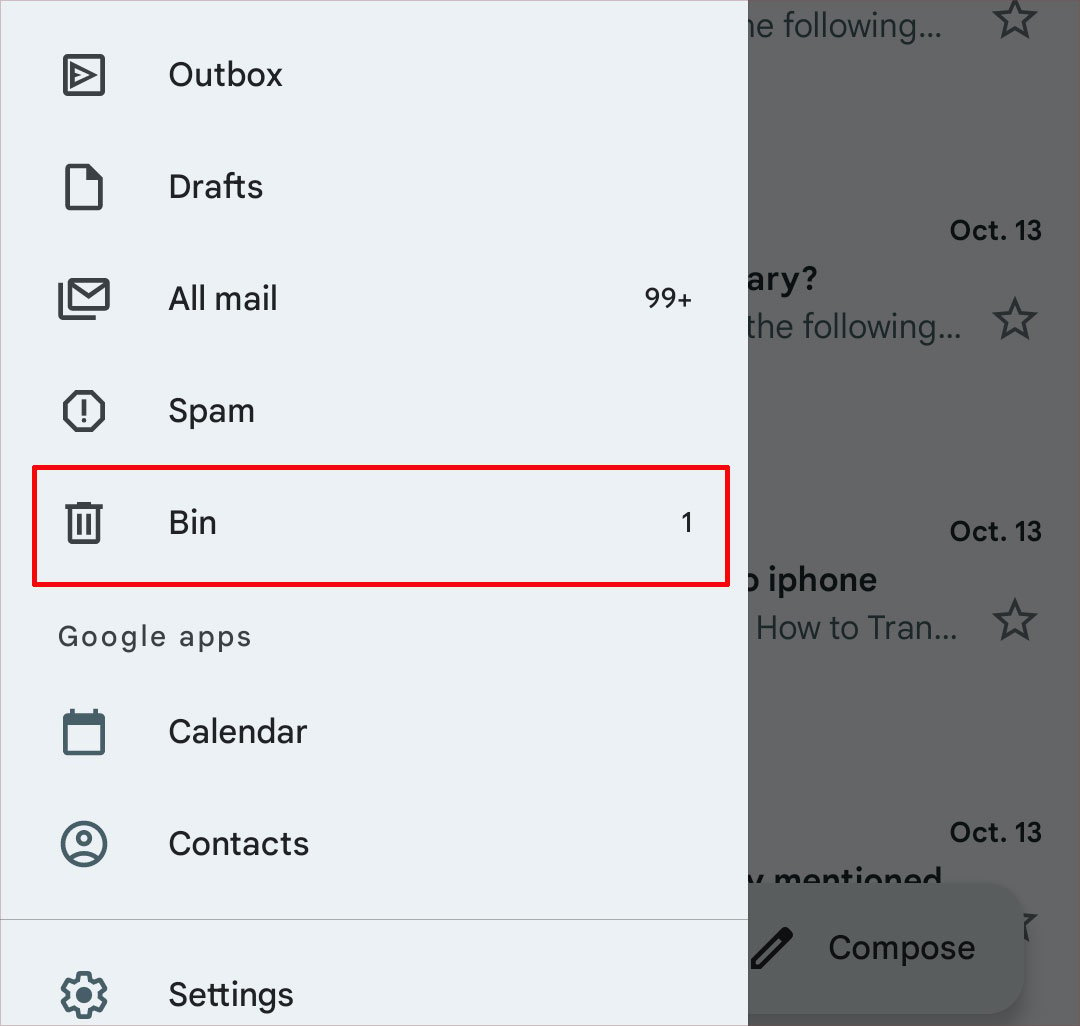 Trokitni dhe mbajeni te një email për ta zgjedhur.Trokitni lehtë mbi ikonën Tre pika në këndin e sipërm djathtas të ekranit.
Trokitni dhe mbajeni te një email për ta zgjedhur.Trokitni lehtë mbi ikonën Tre pika në këndin e sipërm djathtas të ekranit.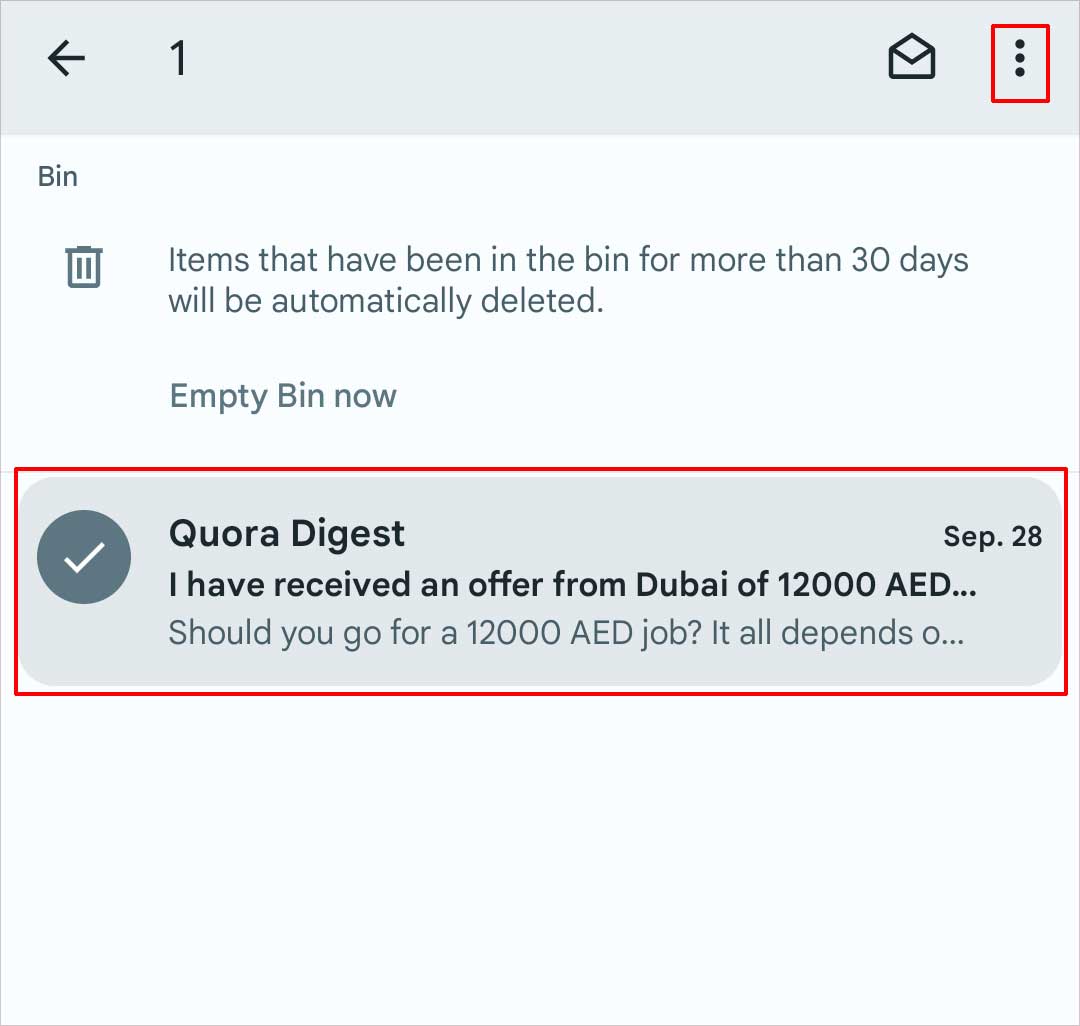
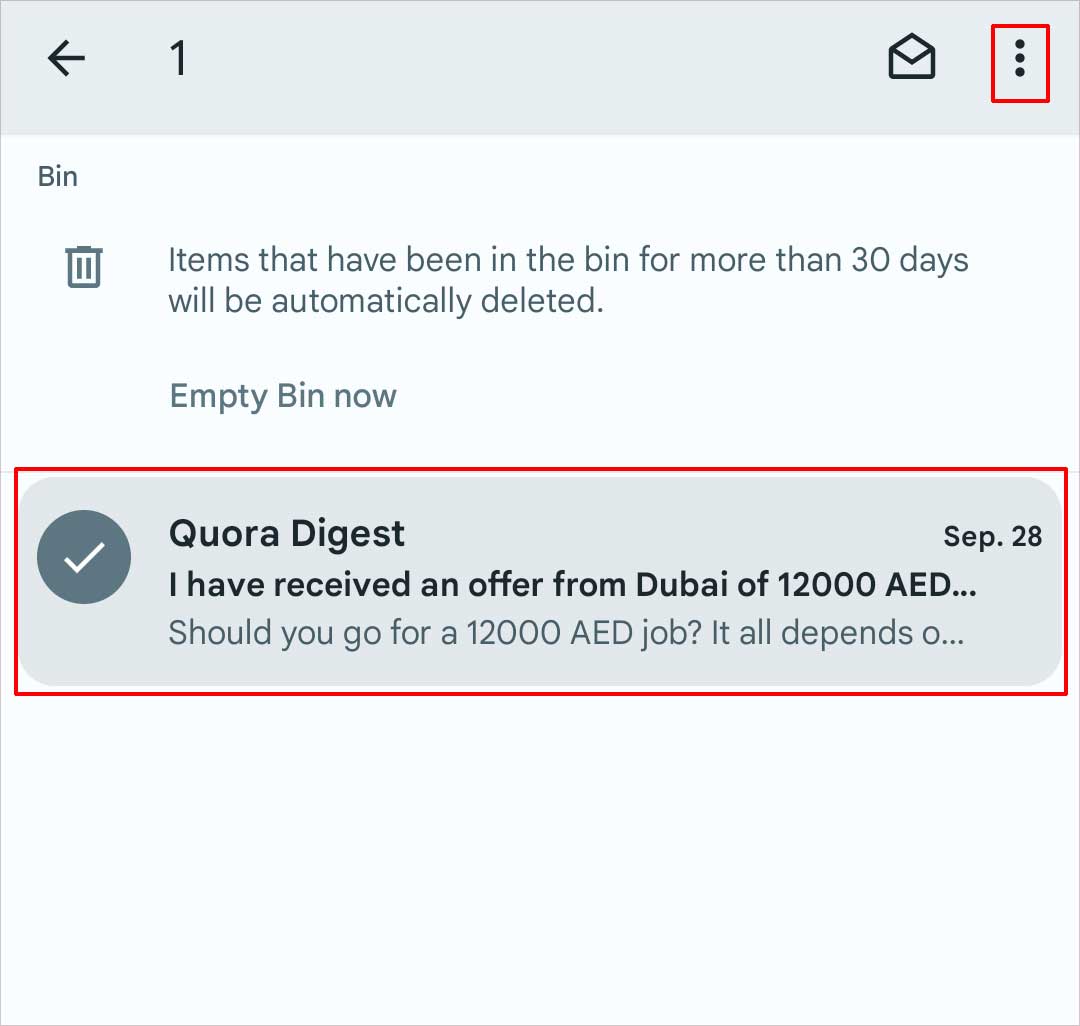 Trokitni lehtë mbi Fshi përgjithmonë.
Trokitni lehtë mbi Fshi përgjithmonë.
>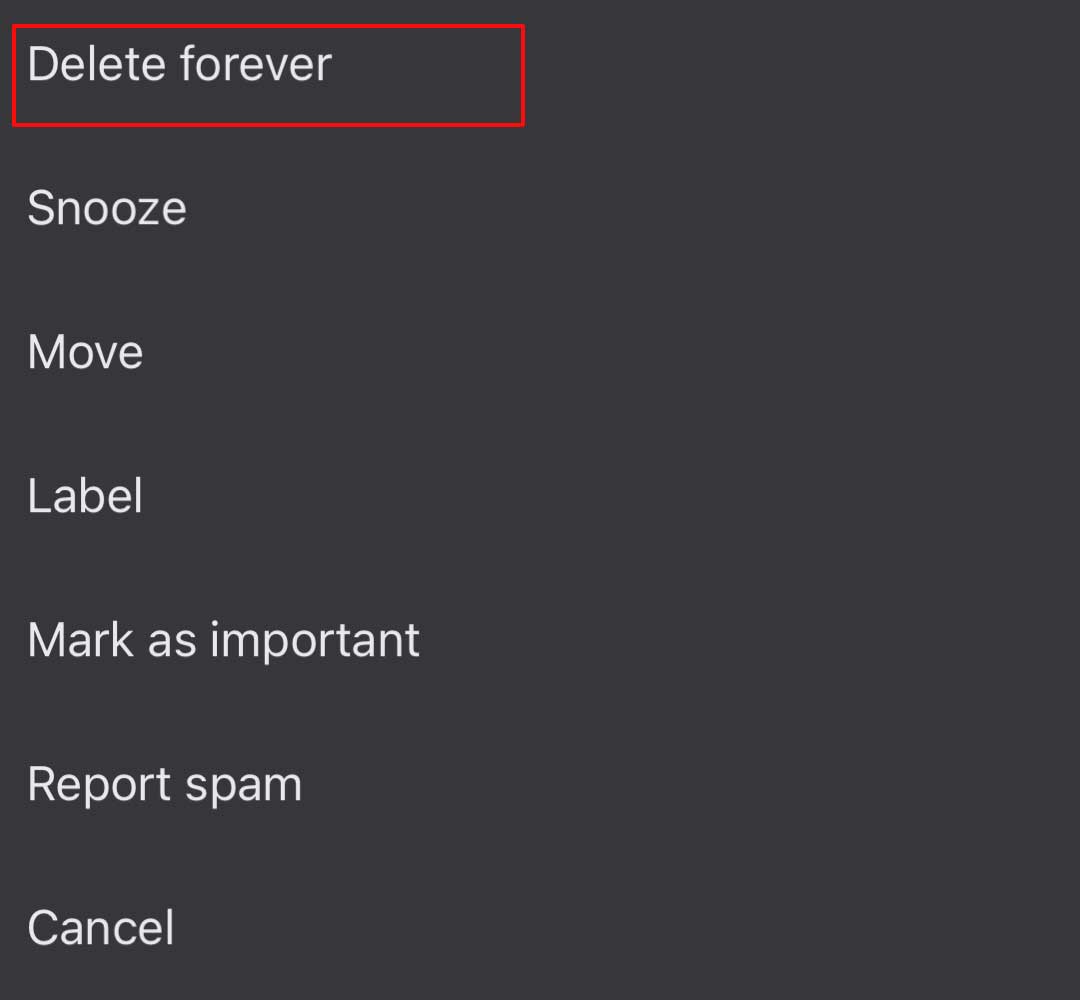
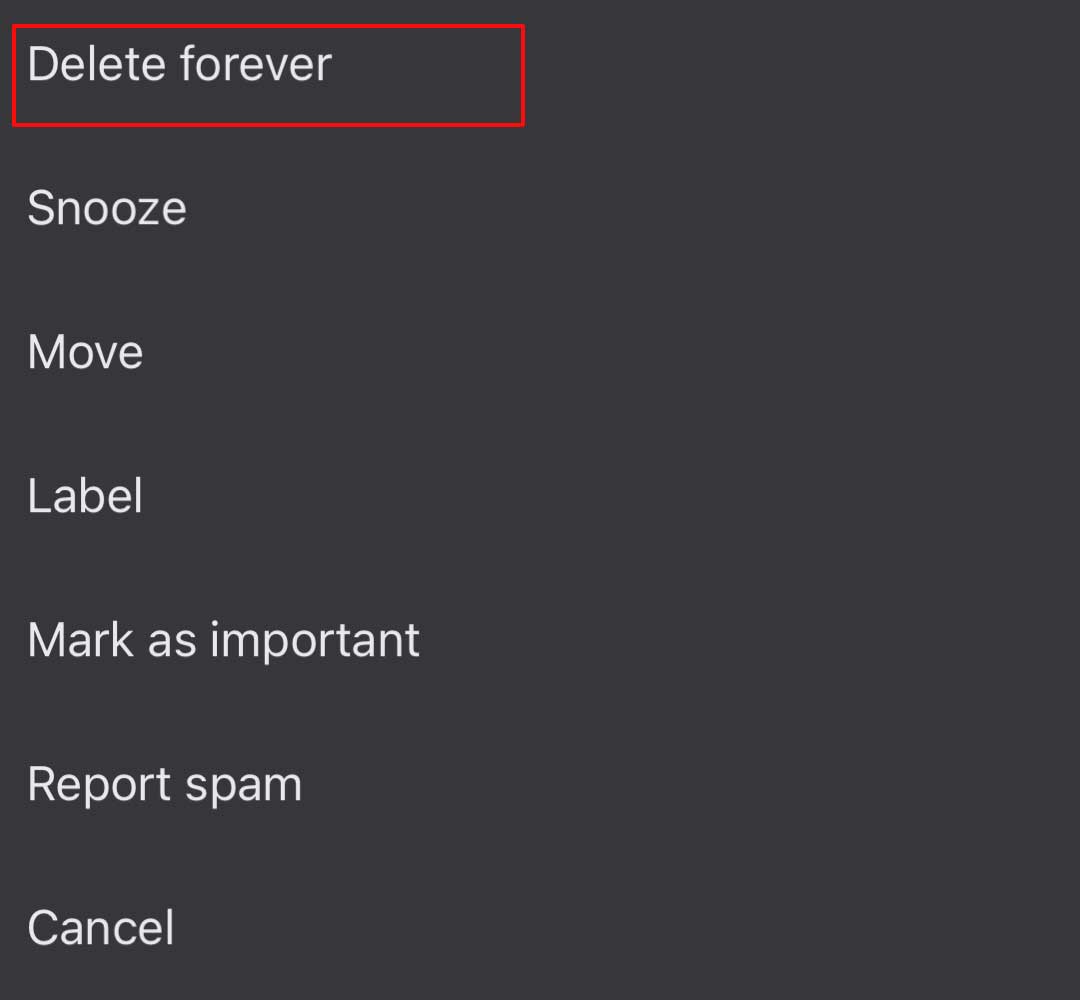
Përndryshe, mund të klikoni gjithashtu në Zbrazni koshin tani si në PC ashtu edhe në celular për të fshirë të gjitha emailet nga Koshi ose Koshti.
Pyetje të ngjashme.
Si të rikuperoni emailet nga koshi?
Emailet e rëndësishme që janë fshirë aksidentalisht mund të rikuperohen ende duke ndjekur hapat e dhënë:
Në kompjuter
Identifikohu në llogarinë tënde të Gmail. Në panelin anësor të majtë, kliko Koshi/Koshi.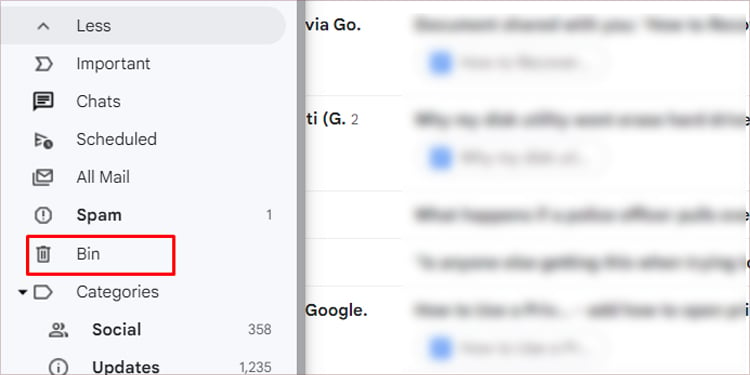
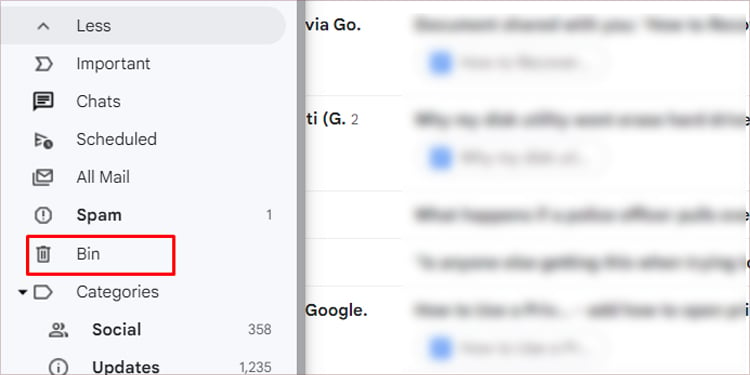 Zgjidhni të gjitha emailet që keni ndërmend të rikuperoni duke klikuar në kutinë e caktuar pranë emailit. Klikoni me të djathtën në çdo email të zgjedhur.Klikoni në Lëviz te.
Zgjidhni të gjitha emailet që keni ndërmend të rikuperoni duke klikuar në kutinë e caktuar pranë emailit. Klikoni me të djathtën në çdo email të zgjedhur.Klikoni në Lëviz te. 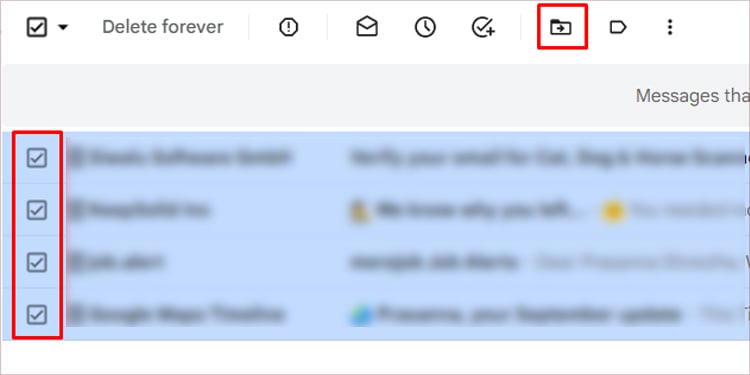
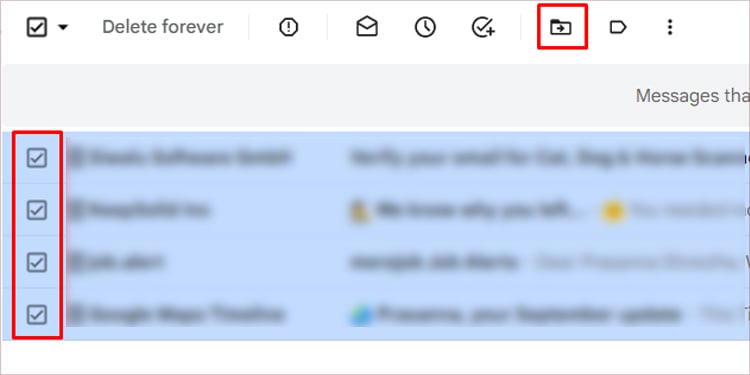 Klikoni në Etiketën ku dëshironi të zhvendosni postën.
Klikoni në Etiketën ku dëshironi të zhvendosni postën.
Në celular
Hyni në aplikacionin Gmail.Trokitni lehtë mbi ikonën e tre vijave horizontale në këndin e sipërm majtas të ekranit.Trokitni te Koshi/Koshi.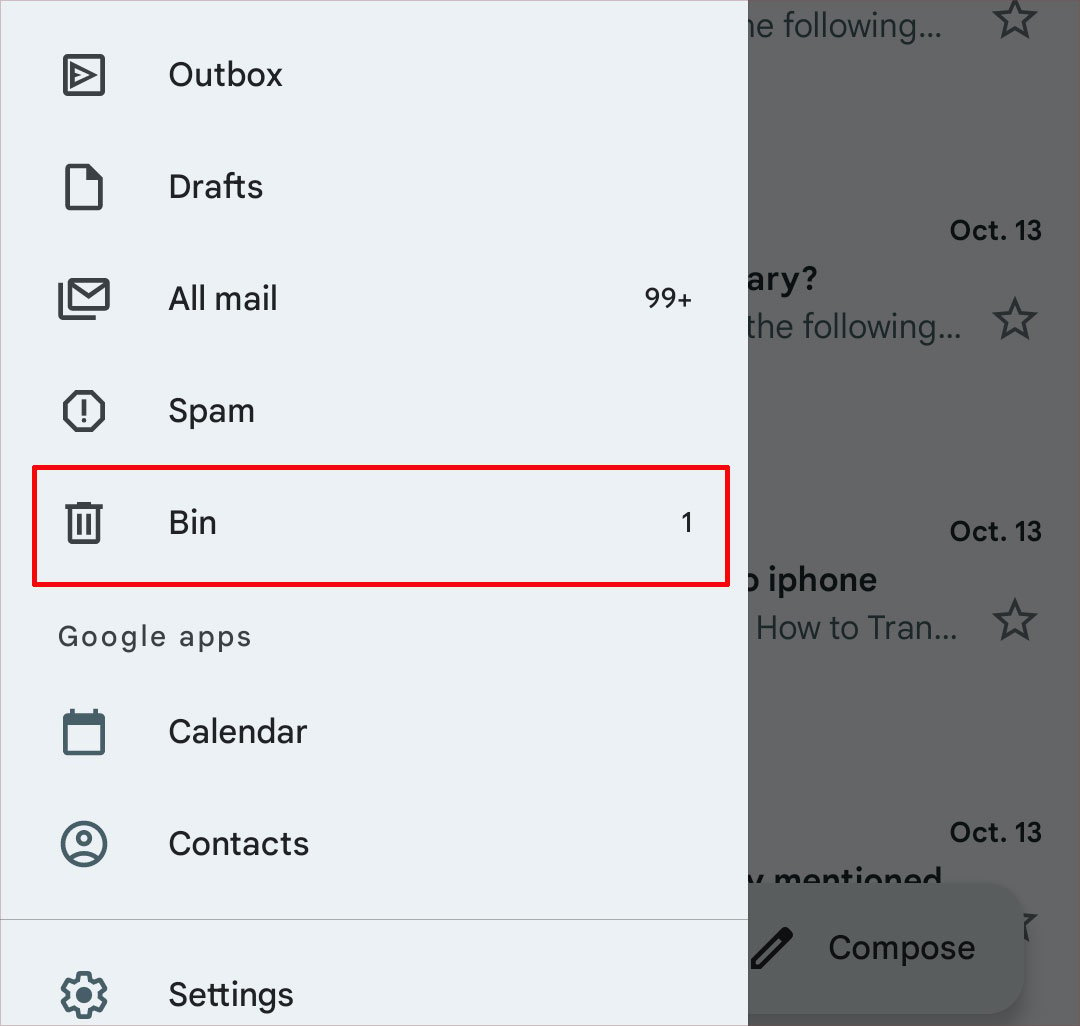
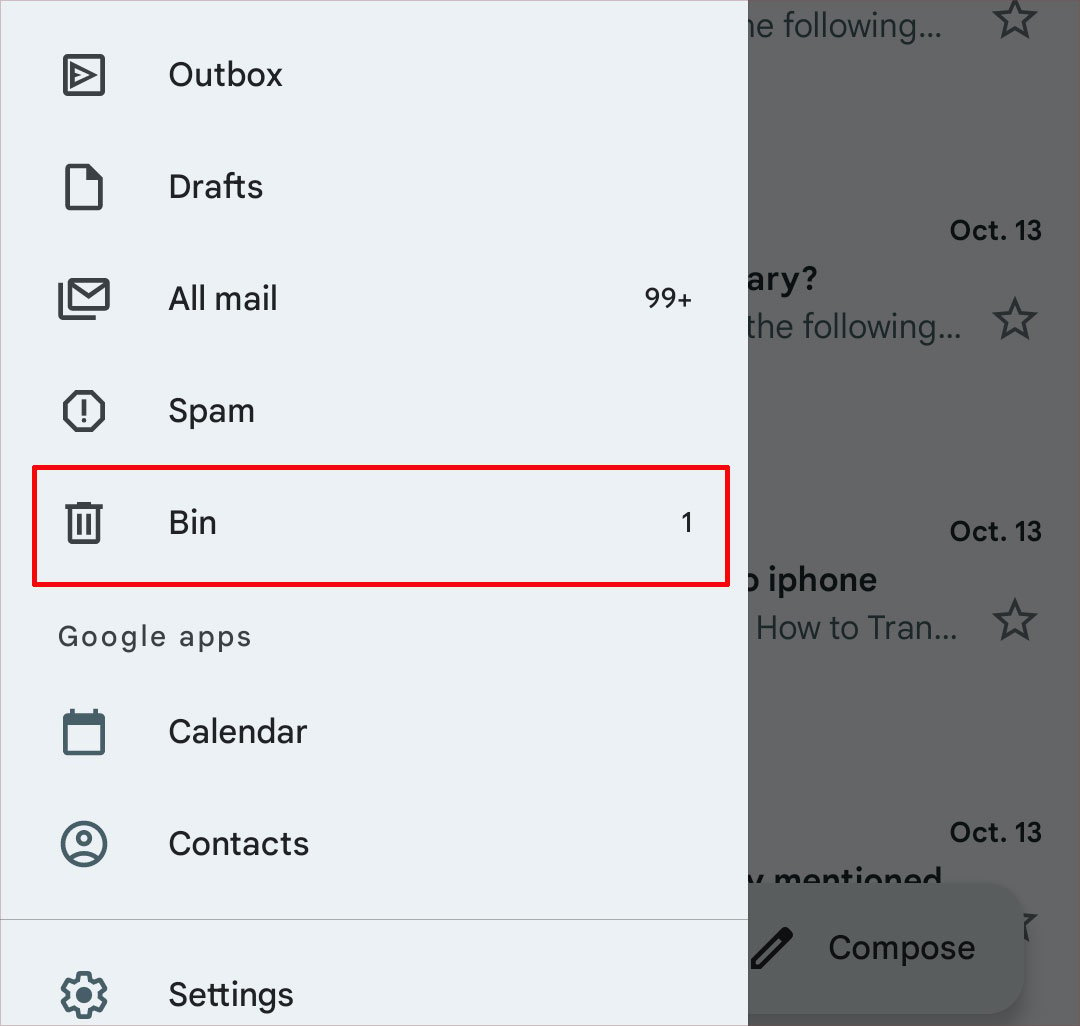 Trokitni dhe mbajeni të shtypur në një email për të aktivizuar mënyrën e zgjedhjes. Vazhdoni të prekni emailet që dëshironi të rikuperoni.Trokitni ikonën me tre pika në këndin e sipërm djathtas të ekranit.
Trokitni dhe mbajeni të shtypur në një email për të aktivizuar mënyrën e zgjedhjes. Vazhdoni të prekni emailet që dëshironi të rikuperoni.Trokitni ikonën me tre pika në këndin e sipërm djathtas të ekranit.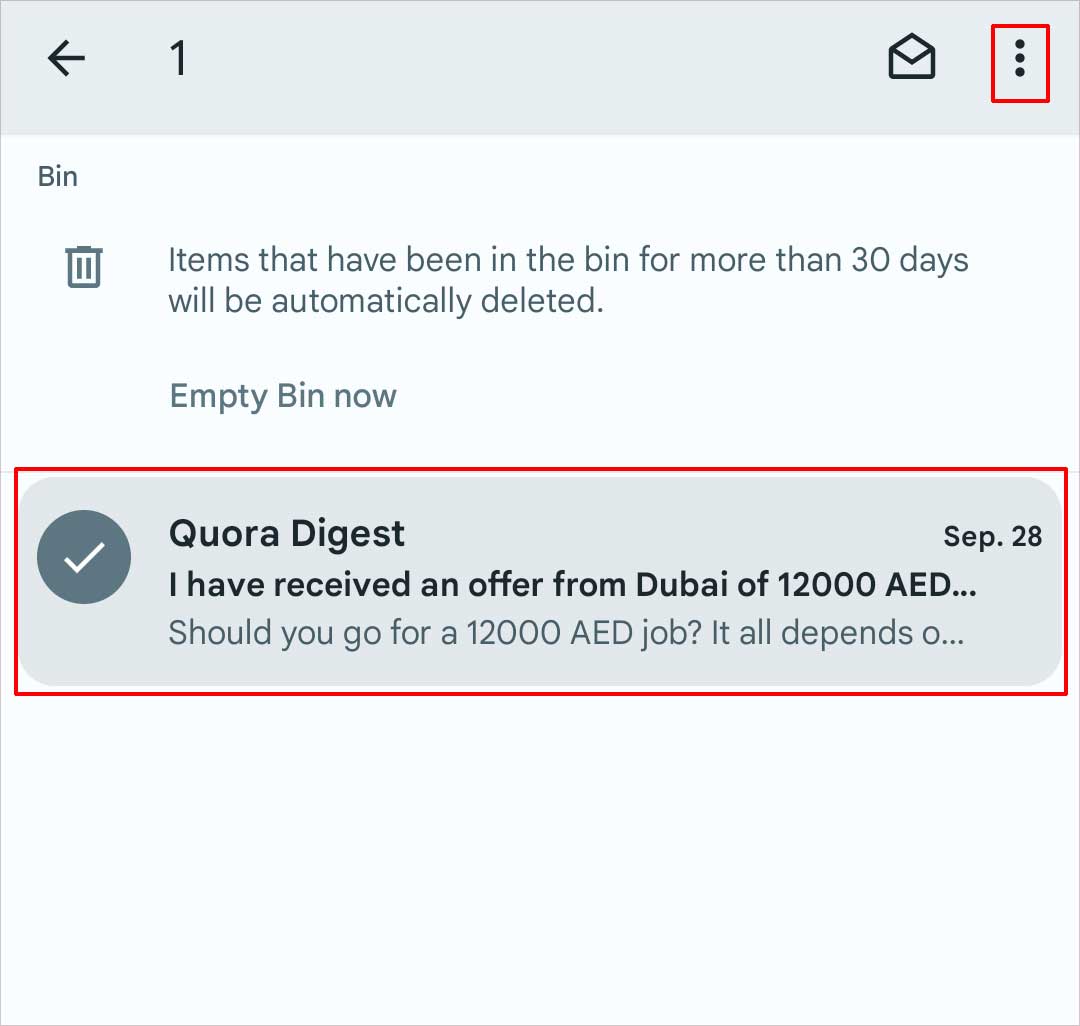 Trokitni Lëvizni te.
Trokitni Lëvizni te.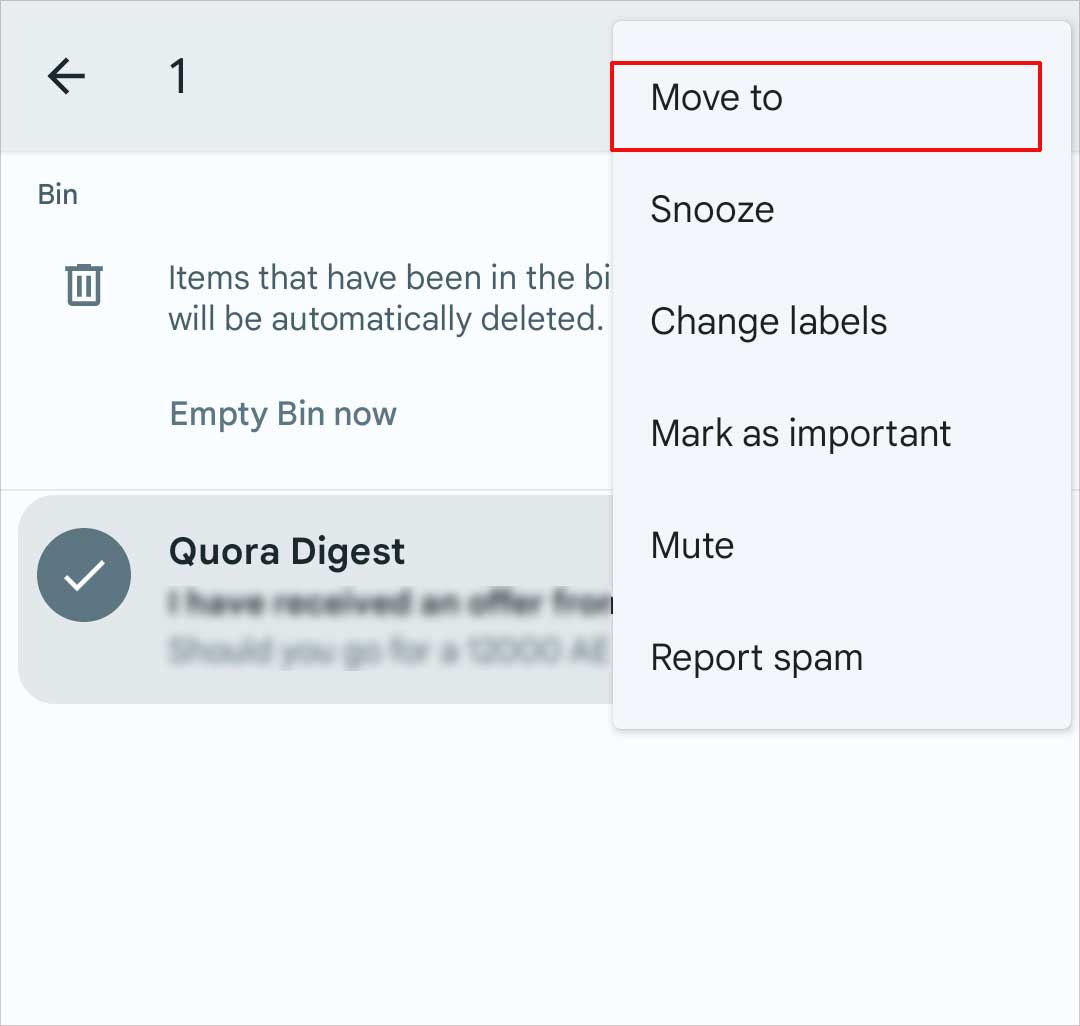
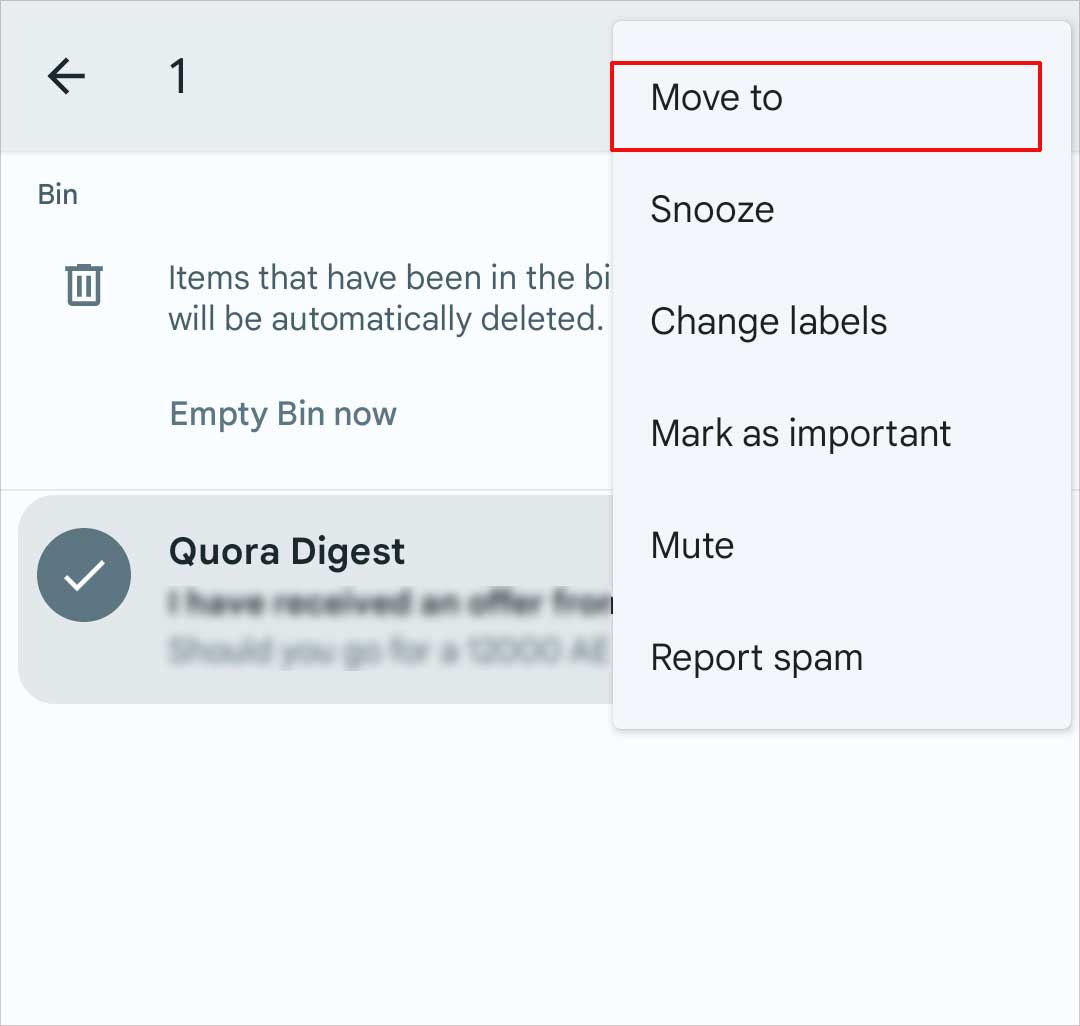 Trokitni mbi Etiketën ku dëshironi të zhvendosni emailet.
Trokitni mbi Etiketën ku dëshironi të zhvendosni emailet.